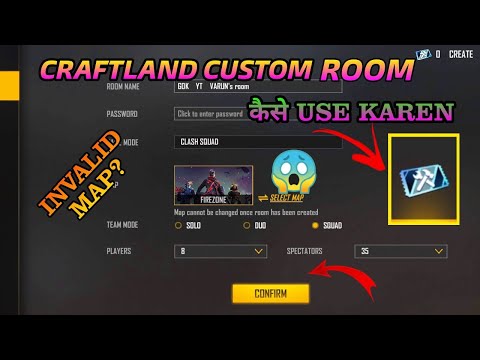इंटरनेट ब्राउज़र छवियों को अक्षम करने की क्षमता का समर्थन करते हैं। इस फ़ंक्शन का उपयोग ट्रैफ़िक को बचाने या लोड किए गए पृष्ठों को प्रदर्शित करने की प्रक्रिया को गति देने के लिए किया जाता है। इस सेटिंग के साथ, आप विशिष्ट साइटों से छवियों के प्रदर्शन को सक्षम या अक्षम कर सकते हैं।

निर्देश
चरण 1
इंटरनेट एक्सप्लोरर में, छवियों को शामिल करने के लिए, "इंटरनेट विकल्प" अनुभाग का चयन करके "टूल" मेनू का उपयोग करें। सेटिंग विंडो में "उन्नत" टैब पर जाएं। सूची में स्क्रॉल करते हुए, "मल्टीमीडिया" अनुभाग में "छवियां दिखाएं" लाइन ढूंढें और इसके बॉक्स में एक टिक लगाएं। विंडो के नीचे "ओके" पर क्लिक करके अपने परिवर्तन सहेजें।
चरण 2
ओपेरा वेब ब्राउज़र में, "व्यू" टैब पर मुख्य मेनू पर जाएं। "छवियां" आइटम पर बायाँ-क्लिक करें। अगले मेनू में, Show All Images चुनें। परिवर्तनों की पुष्टि करें।
चरण 3
मोज़िला फ़ायरफ़ॉक्स ब्राउज़र को कॉन्फ़िगर करने के लिए, शीर्ष मेनू में "टूल्स" अनुभाग खोलें। "सेटिंग" चुनें। फिर "सामग्री" टैब पर जाएं और "स्वचालित रूप से छवियां अपलोड करें" वाक्यांश के बगल में स्थित बॉक्स को चेक करें। यह निर्दिष्ट करने के लिए कि किन साइटों को चित्र अपलोड करने की अनुमति दी जानी चाहिए या अस्वीकार की जानी चाहिए, उसी पंक्ति में स्थित "बहिष्करण" बटन पर क्लिक करें। साइटों के डोमेन नाम दर्ज करें और "ब्लॉक" या "अनुमति दें" की जांच करें, इस प्रकार बहिष्करण की सूची भरें। समाप्त होने पर, बंद करें पर क्लिक करें। सेटिंग्स में परिवर्तनों को सहेजने के लिए, "ओके" पर क्लिक करें।
चरण 4
ऐप्पल सफारी ब्राउज़र में, संपादन मेनू पर जाएं। "सेटिंग" चुनें। "प्रकटन" टैब पर जाकर, "पृष्ठ खोलते समय चित्र दिखाएं" के बगल में स्थित बॉक्स को चेक करें। स्थापित सेटिंग्स सहेजें।
चरण 5
Google के क्रोम वेब ब्राउज़र में, पता बार के विपरीत ऊपरी दाएं कोने में स्थित रेंच छवि देखें। विकल्प चुनो"। सेटिंग पृष्ठ पर "अतिरिक्त" अनुभाग पर जाएं और "व्यक्तिगत डेटा" कॉलम में "सामग्री सेटिंग" बटन पर क्लिक करें। "चित्र" फ़ील्ड में, "सभी दिखाएँ" चेकबॉक्स चेक करें। फ़िल्टर को फ़ाइन-ट्यून और प्रबंधित करने के लिए, अपवाद प्रबंधित करें पर क्लिक करें। परिवर्तन किए गए हैं, ब्राउज़र सेटिंग टैब बंद करें।